Ya sea que instale o repare el sistema, es útil tener siempre una clave de inicio con una versión completa de Windows a mano. ¡Y con Windows 10, la operación es muy fácil!
¿Cómo instalar o reinstalar Windows correctamente cuando tienes un problema en una PC, cuando cambias componentes en una computadora o simplemente cuando quieres comenzar desde cero, de manera saludable? La pregunta no surgió en el momento -muy lejano- cuando el sistema se suministró en CD o DVD: arrancamos el PC con el disco de Windows metido en la unidad y nos dejamos guiar mientras esperamos, a veces varias horas ...
¿Cómo usar una memoria USB para instalar Windows fácilmente?
Lo mismo se puede hacer hoy, pero mucho más rápido, usando una memoria USB especial. De hecho, una llamada clave "de arranque", o clave de inicio, que significa inicio, en inglés, que contiene una copia completa de Windows, llamada imagen ISO, y preparada para que la PC pueda iniciarse. Una solución práctica, especialmente porque la mayoría de las computadoras ahora carecen de unidad de CD-DVD.
Y la buena noticia es que la operación es extremadamente fácil de realizar, ¡ya que Windows 10 se encarga de todo! Todo lo que necesita es una clave gratuita con al menos 8 GB de capacidad (puede encontrarla por unos pocos dólares hoy) y usar una herramienta gratuita de Microsoft, que se encarga de todo, descargando incluso Windows. Ideal en la mayoría de los casos, incluidos los principiantes. En resumen, comprenderá: ¡la llave USB es actualmente el mejor medio para instalar Windows en una PC!
Evidentemente, si se trata de crear un soporte de emergencia en caso de avería, la operación debe realizarse antes de que se produzca el problema, a modo de oda preventiva, como todas las soluciones del mismo tipo. Esto implica tener una computadora en funcionamiento con acceso a Internet.
Tenga en cuenta que también puede utilizar una tarjeta de memoria (tipo DS, por ejemplo), si su PC tiene un lector de tarjetas (este es el caso de todos los portátiles, en principio). Lo importante es contar con medios extraíbles de capacidad suficiente. Microsoft aconseja 8 GB, que es más que suficiente ya que el total pesa alrededor de 5 GB. No es necesario llevar una clave de mayor capacidad, sería un desperdicio ya que el resto no se puede usar para copiar archivos, a menos de particionar los medios.
¿Cómo descargo la herramienta de creación de unidades flash USB de Windows?
- En primer lugar, conecte una llave USB, o una tarjeta de memoria, de al menos 8 GB en su PC. Y compruebe que no contiene ningún archivo importante, porque se borrará por completo durante la operación.
- Con su navegador web habitual, vaya a la página Descarga Windows 10 en el sitio de Microsoft.
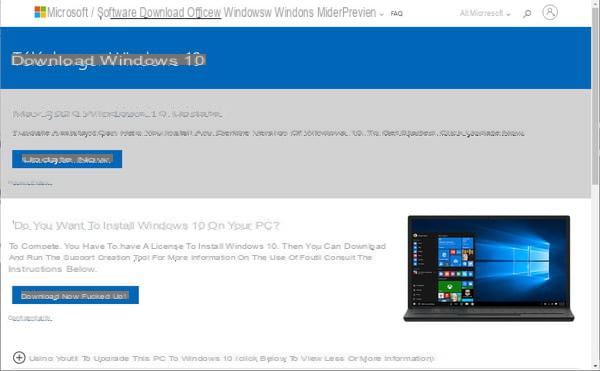
- Haga clic en el botón Descarga la herramienta ahora. La descarga comienza inmediatamente. Y es muy rápido, el software pesa solo unos pocos megabytes.
¿Cómo uso la herramienta de creación de medios de Microsoft para Windows?
- Una vez que se complete la descarga, abra el Explorador de archivos y vaya a la carpeta Descargas en su PC. Doble click en el archivo MediaCreationToolXXYY.exe que acaba de descargar: el nombre varía, XXYY correspondiente a la versión que ha descargado, en principio la más reciente - 2004 en nuestro ejemplo.
- Aparece la ventana Control de cuentas de usuario solicitando permiso. Haga clic en Sí aceptar.
- Se abre una ventana titulada Instalar Windows 10, que indica que la herramienta está preparando elementos. Espere unos segundos.
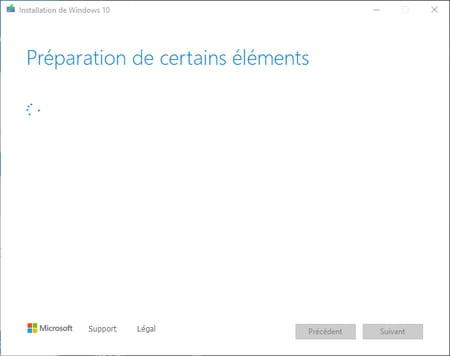
- Luego, la ventana muestra el aviso y los términos del acuerdo de licencia aplicable. Léelos (o no ...), luego haga clic en el botón Aceptar para ir al siguiente paso.
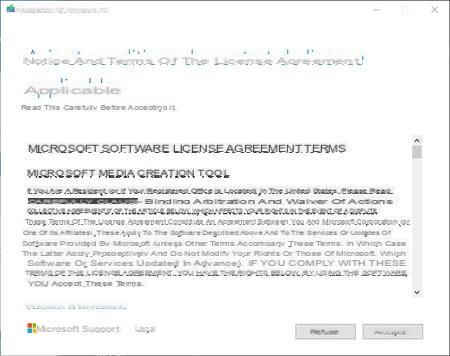
- Luego espere mientras la herramienta está funcionando. Al final de este paso, la ventana le pregunta ¿Qué desea hacer? Marque la casilla frente a Crear medio de instalación (llave USB, DVD o archivo ISO) para otra PC, luego haga clic en siguiente para ir al paso correspondiente.
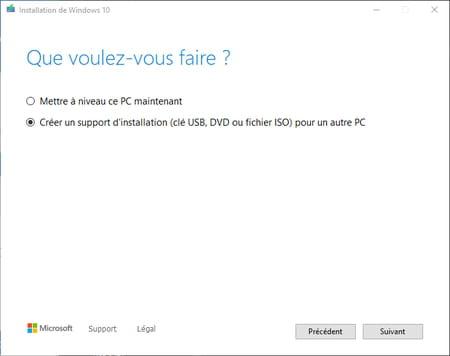
- La ventana le pedirá que seleccione el idioma, la arquitectura y la edición de Windows 10 que desea recuperar. En principio, los campos ya están llenos. Si desea crear una memoria USB para la PC que está utilizando actualmente, deje la casilla marcada Utilice las opciones recomendadas para esta PC, porque todo ya está lleno con los valores correctos. Si desea crear una llave USB para otra computadora, desmarque esta casilla y luego elija el idioma, la edición y la arquitectura apropiados en los menús. Tenga en cuenta de paso que puede elegir dos arquitecturas al mismo tiempo en el menú asociado (32 bits y 64 bits), lo que hace posible tener una clave que se puede utilizar en diferentes tipos de PC. En ambos casos, haga clic en el botón siguiente.
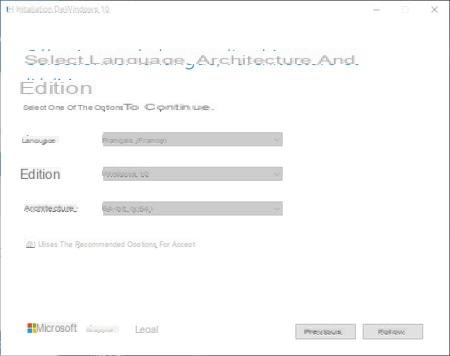
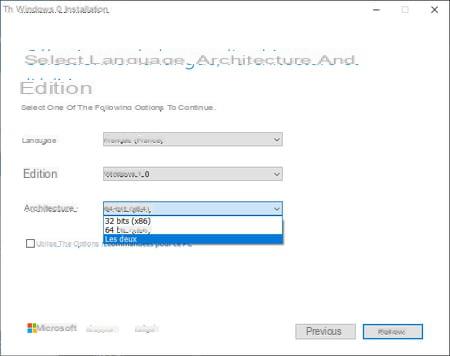
- A continuación, la ventana solicita el tipo de medio que desea utilizar. Revisa la caja Disco de memoria flash USBy haga clic siguiente.
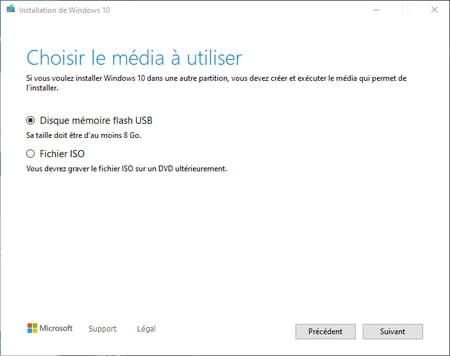
- A continuación, la ventana muestra el medio USB extraíble conectado a la PC. Haga clic en la llave USB - o la tarjeta de memoria - que desea utilizar para seleccionarla, luego haga clic en siguiente.
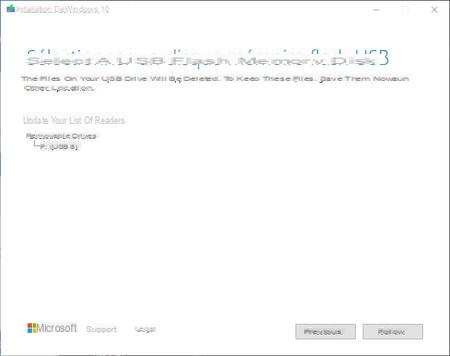
- Luego, la herramienta comienza a descargar y preparar la clave. Espere con prudencia: la duración de la operación depende en gran medida de la velocidad de su conexión a Internet. Pero puede seguir usando su PC.
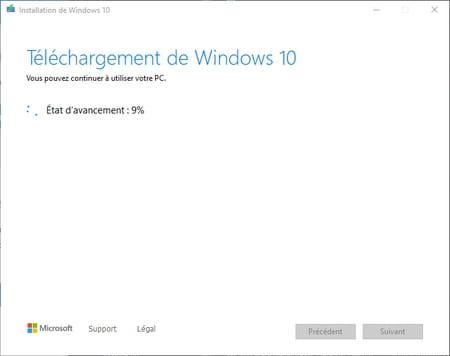
- Si tiene curiosidad, regrese al Explorador de Windows y abra la clave, renombrada como ESD-USB, para ver su contenido. Allí encontrará varias carpetas (arranque, efi, fuentes y soporte), así como varios archivos, incluido el programa setup.exe, que iniciará la instalación de Windows y los archivos de arranque para la PC.
Se acabó ! Todo lo que tiene que hacer es usar su clave lista para usar, el día que desee instalar o reinstalar Windows 10.


























